WordPress 보안 감사를 수행하는 방법 - 8가지 쉬운 단계 - MalCare
게시 됨: 2023-04-19옛날 옛적에 귀하는 귀하의 사이트에서 전체 WordPress 보안 감사를 실행했습니다. 그것은 당신이 상상한 것이 아니었지만 사악한 해커들을 궁지에 몰아넣기 위해 한 것입니다.
- 전문가가 그렇게 말했기 때문에 웹 사이트에 WordPress 보안 플러그인을 설치했습니다.
- 업데이트 하지 않으면 어떻게 되는지 정확히 알고 있기 때문에 모든 WordPress 플러그인과 테마를 업데이트했습니다.
- 웹 사이트 강화 조치를 읽고 지속되는 조치를 구현했습니다.
요컨대, 귀하는 귀하의 웹사이트가 해커로부터 안전하고 안전하다고 100% 확신했습니다.
그리고 몇 달 후, 당신은 일이 평소와 같이 될 것이라고 기대하며 일어났습니다…
귀하의 웹사이트가 해킹된 것을 발견하기 위해서만 가능합니다.
절대적으로 무엇이든 될 수 있습니다. 다른 사이트로의 악의적인 리디렉션일 수 있습니다. 또는 귀하의 웹사이트에 귀하의 비즈니스와 전혀 관련이 없는 무언가를 판매하려는 팝업이 있음을 알게 될 수도 있습니다.
웹사이트 보안에 실패했음을 알게 되는 순간입니다.
이것은 대부분의 WordPress 사이트 소유자가 직면하는 시나리오입니다. 그리고 이것이 당신이 직면하고 있는 것이라면 당신은 올바른 기사에 온 것입니다.
문제는 다음과 같습니다. 귀하의 유일한 실수는 WordPress 보안 감사가 일회성 활동이라고 가정한 것입니다. 목록의 모든 상자를 체크했을 때 모든 것이 완료되고 먼지가 묻어 있다고 생각했습니다.
사실 웹사이트 보안은 광고와 마찬가지로 지속적인 활동입니다. 당신은 당신의 사업을 광고하는 것을 멈추지 않을 것입니다, 그렇죠?
웹 사이트 보안 도구와 예방 조치는 지속적으로 발전하고 있지만 해커는 가만히 앉아서 귀하가 비즈니스를 통제하도록 내버려두지 않을 것입니다. 그것은 당신의 사업이며 매일 그것을 위해 싸워야 할 것입니다.
WordPress 보안 감사는 작동 중인 것과 작동하지 않는 것을 파악하는 가장 간단한 방법입니다. 보안 조치가 구식입니까?
3개월마다 WordPress 보안 감사를 하지 않으면 해커가 웹 사이트에 침입하여 비즈니스를 손상시킬 가능성이 훨씬 높아집니다.
그러나 걱정하지 마십시오. 보안 조치를 최신 상태로 유지하면 이 모든 것을 피할 수 있습니다. 오늘은 귀하의 웹사이트에서 성공적인 WordPress 보안 감사를 실행하는 방법에 대한 단계를 보여드리겠습니다.
요약: WordPress 사이트를 완벽하게 보호하려면 보안 플러그인을 사용하는 것이 좋습니다. 사이트를 정기적으로 스캔하고 모니터링하려면 MalCare를 설치하세요. 또한 사이트에서 해킹 시도를 차단합니다. 그리고 예, 매일 자동으로 WordPress 보안 감사를 수행합니다.
WordPress 보안 감사란 무엇입니까?
조만간 대부분의 WordPress 웹사이트에서 보안 문제가 발생합니다. 예를 들어 플러그인과 테마는 해커가 웹사이트에 침입하기 위해 악용할 수 있는 취약성을 개발할 수 있습니다.
사이트에 대한 액세스 권한을 얻으면 트래픽을 전환하고, 불법 콘텐츠 및 광고를 표시하고, 고객을 속이고, 개인 데이터를 도용할 수 있습니다.
WordPress 보안 감사는 이러한 문제를 신속하게 식별하여 사이트의 보안 격차를 줄이기 위한 조치를 취할 수 있도록 도와줍니다. 보안 감사를 실행할 때 웹 사이트의 기존 보안 조치를 확인합니다. 그런 다음 웹 사이트를 보호하기 위해 웹 사이트에 구현할 수 있는 추가 보안 조치를 식별합니다.
전체 보안 감사에는 여러 단계가 포함될 수 있으며 프로세스와 체크리스트가 없으면 엉망이 될 수 있습니다.
이제 이전에 이미 WordPress 보안 감사를 수행했을 가능성이 큽니다. 이 문서의 요점은 3개월마다 반복할 수 있는 프로세스를 설정하는 데 도움을 주는 것입니다. 이상적으로는 WordPress 보안 감사를 매일 수행해야 합니다. 그러나 안전하면서도 합리적이려면 매달 이렇게 하는 것이 좋습니다.
오늘은 단계별 WordPress 보안 감사 가이드를 안내해 드리겠습니다. 이 감사 추적을 통해 웹사이트에 대한 완전하고 포괄적인 감사를 수행할 수 있습니다.
성공적인 보안 감사를 실행하는 방법
이 감사에서는 웹사이트의 보안을 철저하게 검토합니다. 의 시작하자.
- 보안 플러그인 평가
- WordPress 백업 솔루션 테스트
- 현재 관리자 설정 검사
- 사용하지 않는 플러그인 설치 및 활성 제거
- 설치된 추가 WordPress 테마 삭제
- 현재 호스팅 제공업체 및 계획 평가
- FTP 액세스 권한이 있는 사용자 확인
- WordPress 강화 조치 확인
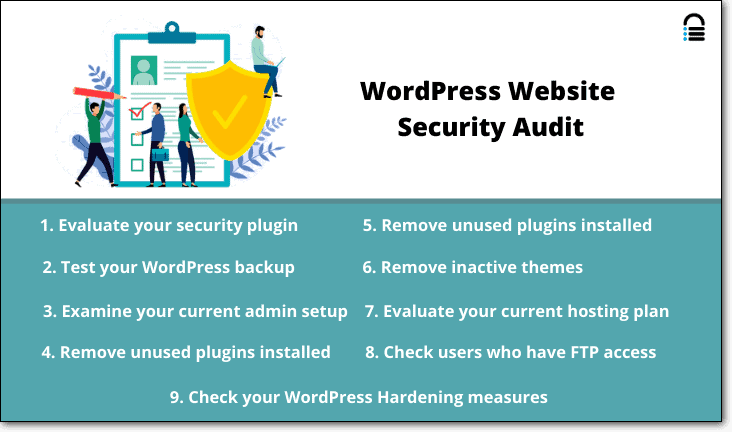
1. 보안 플러그인 평가
웹사이트의 보안 플러그인은 첫 번째 체크포인트입니다. 아직 보안 플러그인을 사용하고 있지 않다면 사이트에서 즉시 활성화하는 것이 좋습니다. 보안 플러그인은 해커와 봇으로부터 WordPress 웹사이트를 보호합니다. 선택할 수있는 옵션이 많이 있습니다. 하지만 모두 효과적인 것은 아니므로 올바른 보안 플러그인을 선택해야 합니다. 다음은 보안 플러그인이 제공해야 하는 기능 목록입니다.
1. 맬웨어 검사 - 해커는 항상 취약한 플러그인을 감시합니다. 웹사이트를 매일 스캔하는 플러그인을 사용하는 것이 좋습니다. 데이터베이스를 포함하여 웹사이트의 모든 파일과 폴더를 확인하는 심층 스캔을 수행해야 합니다.
2. 오프사이트 스캔 - 스캔 프로세스를 실행하려면 많은 서버 리소스가 필요합니다. 플러그인이 자체 서버를 사용하는 경우 스캔으로 인해 사이트에 과부하가 걸리고 속도가 느려질 수 있습니다. 자체 서버를 사용하여 사이트를 스캔하는 플러그인을 찾으십시오.
3. 방화벽 – 사이트에 침입하려는 해커와 악성 봇 및 IP 주소를 사전에 차단하는 방화벽이 웹사이트에 필요합니다. 방화벽을 설정하려면 전문 기술이 필요합니다. 그러나 이를 설치하고 활성화하는 보안 플러그인을 찾을 수 있습니다.
4. 로그인 보호 – 해커는 종종 로그인 페이지를 공격하고 다양한 사용자 이름과 비밀번호 조합을 시도하여 웹 사이트에 침입합니다(무차별 공격이라고 함). 보안 플러그인은 이러한 공격을 차단할 수 있어야 합니다.
5. 실시간 알림 – 사이트에 의심스러운 활동이 있으면 플러그인이 이를 감지하고 즉시 알려줍니다. 이를 통해 신속한 조치를 취할 수 있습니다.
6. 맬웨어 정리 - 우수한 보안 플러그인을 사용하면 웹 사이트를 신속하게 정리할 수 있습니다. 웹사이트를 완전히 정리할 수 있어야 합니다.
7. 활동 로그 – WordPress 보안 감사 로그는 로그인한 사람, 실패한 로그인 시도 세부 정보, WordPress 사용자가 웹 사이트에서 수행한 작업과 같은 사이트의 사용자 활동을 추적합니다. 활동 로그는 사이트가 어떻게 해킹되었는지 또는 오작동을 일으키는 변경 사항을 파악하려는 경우에 유용합니다.
보안 솔루션이 효과적이지 않다고 생각되면 사용 가능한 최고의 보안 플러그인 중에서 선택할 수 있습니다.
이러한 모든 기능을 다루는 MalCare를 사용하는 것이 좋습니다 . 모든 종류의 맬웨어를 감지할 수 있는 최고의 맬웨어 스캐너 중 하나가 있습니다. 또한 몇 분 안에 맬웨어 감염을 치료할 수 있습니다!
2. WordPress 백업 솔루션 테스트
WordPress 사이트를 백업하면 문제가 발생할 경우 유용할 수 있습니다. 백업을 쉽게 복원하고 사이트를 정상 상태로 되돌릴 수 있습니다.
그러나 백업이 실패하면 어떻게 됩니까? 복원할 수 없으면 어떻게 됩니까?
이것이 백업을 테스트해야 하는 이유입니다. 호스트 백업을 사용하는 경우 일부는 테스트 옵션을 제공하지 않습니다. 다음은 백업을 테스트하기 위해 권장하는 사항입니다.
WordPress 사이트에 BlogVault 백업 플러그인을 설치합니다. 사이트의 전체 백업을 자동으로 수행합니다.
첫 번째 백업은 전체 웹 사이트를 자체 서버에 복사하므로 시간이 걸릴 수 있습니다. 후속 백업은 변경 사항만 백업하는 증분 기술을 사용하므로 훨씬 빠릅니다.
백업이 완료되면 BlogVault 대시보드에서 '복원 테스트' 옵션에 액세스합니다.
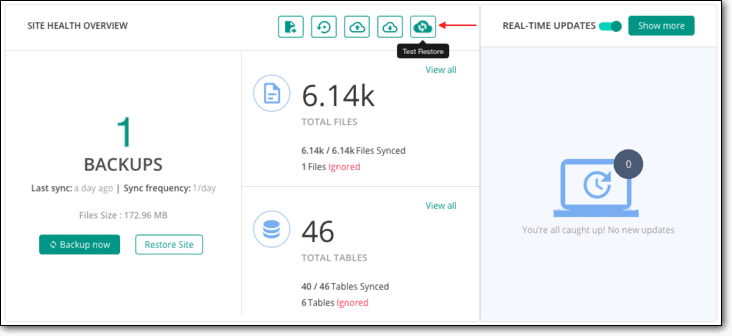
3. 현재 관리자 설정을 검토합니다.
WordPress를 사용하면 여러 사람이 WordPress 개발 및 WordPress 유지 관리에 협력하고 기여할 수 있습니다. 그러나 모든 WordPress 사용자가 사이트에 대한 완전한 액세스 권한을 필요로 하는 것은 아닙니다. 예를 들어 작성자는 콘텐츠를 작성하고 게시하기 위한 액세스 권한만 있으면 됩니다. 플러그인 설치 또는 테마 변경과 같은 다른 변경을 수행하기 위해 액세스 권한이 필요하지 않습니다.
사이트의 모든 사용자에게 완전한 액세스 권한을 부여하는 것을 방지하기 위해 WordPress에는 슈퍼 관리자, 관리자, 편집자, 작성자, 기여자 및 구독자의 6가지 사용자 역할을 할당할 수 있습니다. 각 역할에는 서로 다른 수준의 권한이 있습니다.
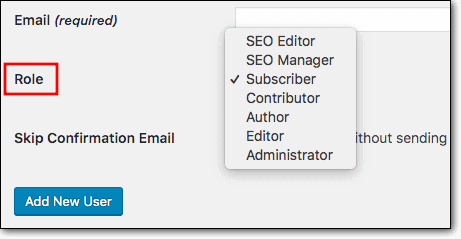

WordPress 보안 감사를 수행하는 동안 가장 먼저 분석해야 할 것은 WordPress 사이트에 추가한 사용자입니다.
- 관리자 액세스 권한이 있는 사용자 수를 확인하세요.
- 실제로 관리 액세스가 필요한 사용자 수를 결정합니다.
- 관리자가 아니어도 되는 사용자의 역할을 변경하여 액세스를 제한하고 더 낮은 권한을 부여합니다.
- 대시보드에서 모든 사용자를 인식할 수 있는지 확인하십시오. 해커가 만든 불량 사용자 계정일 수 있으므로 인식하지 못하는 사용자를 삭제하십시오.
다음으로 웹사이트 관리자가 사용자 이름 'admin'을 사용하고 있지 않은지 확인하세요. WordPress 관리자가 계정에 사용하는 가장 일반적인 사용자 이름입니다. 해커는 이를 잘 알고 있으며 귀하의 사이트에 액세스하기 위해 이름을 사용하려고 시도합니다.
이름을 'admin'에서 더 고유한 이름으로 변경하려면 먼저 해당 사용자에 대한 새 사용자 계정을 만들어야 합니다. 생성한 새 WordPress 사용자에게 모든 콘텐츠를 할당할 수 있습니다. 다음으로 이전 '관리자' 계정을 삭제할 수 있습니다.
4. 설치되어 활성화된 사용하지 않는 플러그인 제거
10년 이상 WordPress를 사용하면서 취약한 플러그인으로 인해 WordPress 웹사이트가 해킹당하는 사례를 많이 보았습니다.
WordPress용 플러그인은 플러그인을 유지 관리하고 업데이트하는 타사 개발자가 만듭니다. 그러나 모든 소프트웨어와 마찬가지로 시간이 지남에 따라 취약점이 나타납니다. 개발자는 일반적으로 문제를 수정하고 업데이트를 릴리스하는 데 신속합니다. 이 업데이트에는 사이트에서 취약점을 제거하는 보안 패치가 포함됩니다.
업데이트를 지연하면 사이트가 취약한 상태로 유지됩니다.
- 감사 중에 설치한 플러그인 목록을 확인하십시오. 많은 웹사이트 소유자는 새로운 테마와 플러그인을 시도하는 경향이 있습니다. 우리는 대부분을 사용하지 않지만 여전히 우리 사이트에 설치되어 있다는 사실을 잊습니다. 사용하지 않는 플러그인을 삭제하십시오. 이렇게 하면 사이트에서 불필요한 요소가 제거되고 해커가 사이트에 침입할 가능성이 줄어듭니다.
- 설치된 모든 플러그인을 인식하는지 확인하십시오. 귀하 또는 귀하의 팀이 플러그인을 인식하지 못하는 경우 플러그인을 삭제하는 것이 좋습니다. 해커가 사이트에 침입할 때 때때로 자체 플러그인을 설치하기 때문입니다. 이러한 플러그인에는 사이트에 대한 비밀 액세스를 제공하는 백도어가 포함되어 있습니다.
- 불법 복제 또는 무효 버전의 플러그인을 설치한 경우 즉시 삭제하십시오. 이러한 소프트웨어에는 사이트를 설치할 때 사이트를 감염시키는 맬웨어가 포함되어 있는 경우가 많습니다. 해커는 불법 복제 소프트웨어를 사용하여 맬웨어를 배포합니다.
이제 사용하는 플러그인만 있으므로 개발자가 업데이트를 출시할 때 플러그인을 업데이트해야 합니다.
5. 설치된 추가 WordPress 테마 삭제
웹사이트 소유자로서 우리는 마음에 드는 테마를 찾기 위해 다양한 테마를 설치하는 경향이 있습니다. 그러나 필요하지 않은 항목을 삭제하는 것을 잊는 경우가 많습니다. 플러그인과 마찬가지로 테마도 취약점을 개발할 수 있습니다.
다른 테마는 모두 삭제하고 사용 중인 테마만 유지하는 것이 좋습니다. 활성 테마의 최신 버전을 사용하고 있는지 확인하십시오.
6. 현재 호스팅 제공업체 및 계획 평가
공유 호스팅 덕분에 더 많은 사람들이 큰 투자 없이 웹사이트를 만들 수 있습니다. 공유 호스팅 계획은 저렴하고 소규모 WordPress 사이트에 적합합니다.
시작할 때 공유 호스팅 계획을 선택했을 수 있지만 성장함에 따라 업그레이드가 필요한지 평가해야 합니다.
공유 호스팅 계획은 다른 웹 사이트와 서버를 공유하는 것을 의미합니다. 귀하의 서버를 공유하는 다른 웹사이트가 수행하는 작업을 제어할 수 없습니다. 사이트가 해킹되면 서버 리소스를 너무 많이 사용할 수 있습니다. 이렇게 하면 웹 사이트 속도가 느려지고 성능이 저하됩니다. 맬웨어 감염이 동일한 서버를 공유하는 사이트로 확산될 가능성도 약간 있습니다. 따라서 업그레이드할 여유가 있다면 전용 서버로 전환하는 것이 좋습니다.
현재 호스트의 서비스가 만족스럽지 않은 경우 다른 호스트를 비교하고 더 나은 웹사이트로 마이그레이션할지 여부를 확인할 수 있습니다.
7. FTP 접속 권한이 있는 사용자 확인
FTP는 로컬 컴퓨터를 웹 사이트 서버에 연결할 수 있게 해주는 파일 전송 프로토콜입니다. 웹 사이트의 파일 및 폴더에 액세스하고 변경할 수 있습니다.
WordPress 사이트의 파일을 추가, 수정 및 삭제할 수 있으므로 FTP에 대한 액세스는 신뢰할 수 있고 액세스가 절대적으로 필요한 사용자에게만 허용되어야 합니다.
FTP 사용자 목록을 확인하고 필요한 경우 FTP 비밀번호를 재설정하는 것이 좋습니다. 이렇게 하려면 WordPress 호스팅 계정 > cPanel > FTP 계정에 액세스해야 합니다.
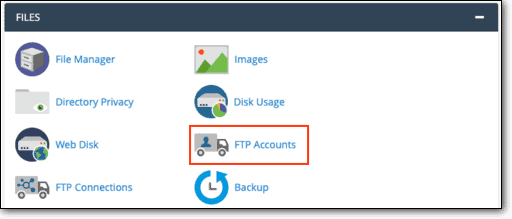
여기에 귀하의 웹 사이트에 대해 생성된 모든 FTP 계정 목록이 표시됩니다. 액세스가 필요하지 않은 항목을 삭제할 수 있습니다.
8. WordPress 강화 조치 확인
WordPress는 웹 사이트를 더 안전하게 만드는 특정 강화 조치를 권장합니다. 여기에는 다음이 포함됩니다.
- 플러그인 및 테마에서 파일 편집기 비활성화
- 플러그인 설치 비활성화
- WordPress 키 및 솔트 재설정
- 강력한 암호 적용
- WordPress 로그인 시도 제한
- 2단계 인증 구현
더 많은 지침이 필요한 경우 WordPress 강화에 대한 종합 가이드를 읽는 것이 좋습니다 .
WordPress 보안 감사 중에 이러한 조치가 있는지 확인하는 것이 좋습니다. 예를 들어 플러그인을 사용하여 로그인 시도 또는 2단계 인증을 제한하는 경우 플러그인이 계속 작동하고 최신 상태인지 확인하십시오. 사용 가능한 더 나은 옵션이 있는지 확인하십시오.
많은 강화 조치를 구현하려면 기술적 전문 지식이 필요합니다. 그러나 MalCare 보안 플러그인을 사용하는 경우 클릭 몇 번으로 WordPress 강화 조치를 구현할 수 있습니다.
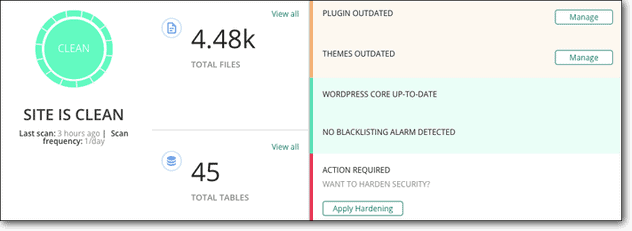
이들은 정기적으로 수행해야 하는 8가지 매우 중요한 작업입니다. 감사는 연 2회 또는 최소 1년에 한 번 수행하는 것이 좋습니다. 우리가 다룬 내용을 요약하면 따를 수 있는 체크리스트는 다음과 같습니다.
WordPress 보안 감사를 위한 체크리스트
1. 보안 플러그인 – 보안 플러그인을 평가합니다. MalCare를 사용하는 것이 좋습니다.
2. WordPress 백업 – 웹사이트 백업을 테스트하여 복원할 수 있는지 확인합니다. BlogVault의 테스트 복원 옵션을 사용하는 것이 좋습니다.
3. 관리자 사용자 – 현재 관리자 설정을 검사합니다. 필요한 사람에게만 관리자 권한을 부여했는지 확인하십시오. 비활성 사용자를 삭제합니다.
4. 플러그인 – 설치되어 활성화된 사용하지 않는 플러그인을 제거합니다. 실제로 사용하는 플러그인만 유지하고 정기적으로 업데이트하십시오.
5. 테마 – 설치된 추가 워드프레스 테마를 삭제합니다. 사이트에서 활성 테마만 유지하고 사용 가능한 최신 버전을 사용해야 합니다.
6. 웹 호스트 – 현재 호스팅 공급자 및 계획을 평가합니다. 신뢰할 수 있는 웹 호스트와 전용 서버 계획을 사용하는 것이 좋습니다.
7. FTP – FTP 액세스 권한이 있는 사용자를 확인합니다. 필요한 사람에게만 액세스 권한을 부여하십시오.
8. 강화 – WordPress 강화 조치가 온전하고 최신 상태인지 확인합니다.
마지막 생각들
이 기사가 WordPress 보안 감사를 위한 반복 가능한 프로세스를 만드는 데 도움이 되었기를 바랍니다. 이 프로세스를 정기적으로 계속 실행할 수 있다면 해커가 사이트 보안을 우회하는 것을 방지할 수 있습니다.
예, 전체 WordPress 보안 감사는 길고 지루한 과정입니다. 그러나 문제의 진실은 오랫동안 귀하의 비즈니스를 보호하는 데 도움이 될 수 있다는 것입니다.
WordPress 보안 감사가 너무 지루하다고 생각되면 MalCare 플러그인을 설치하여 프로세스를 자동화할 수 있습니다. 대부분의 다른 웹 사이트 보안 플러그인과 달리 MalCare는 WordPress 보안 감사보다 훨씬 더 많은 작업을 수행할 수 있는 포괄적인 보안 도구 모음을 제공합니다.
MalCare는 맬웨어 검색 및 제거, 정기적인 사이트 백업, 방화벽 및 봇 보호 설치, WordPress 강화와 같은 많은 지루하고 수동적인 보안 활동을 자동화합니다.
사용하기 쉬운 최첨단 대시보드에서 몇 번의 클릭만으로 이 모든 작업을 수행할 수 있습니다.
MalCare 로 WordPress 사이트를 보호하세요 !
